Pomoc i wsparcie dotyczące stacji dokującej Dell Rugged
Stacja dokująca lub replikator portów umożliwia podłączenie do notebooka wielu urządzeń, takich jak mysz, klawiatura, głośniki, monitory i sieć Ethernet. Podłączenie kilku urządzeń do stacji dokującej pozwala cieszyć się korzyściami, jakie zapewnia komputer domowy, a także mobilnością notebooka.
Wytrzymałe stacje dokujące Dell Rugged i E-port są wyposażone w specjalne złącza umożliwiające dokowanie zgodnego notebooka Dell.
Przed pierwszym dokowaniem
Przed pierwszym podłączeniem notebooka do stacji dokującej system operacyjny musi zakończyć proces konfiguracji.
- Upewnij się, że notebook nie jest podłączony do stacji dokującej.
- Włącz notebooka.

- Sprawdź, czy system operacyjny zakończył proces konfiguracji.
- Przed podłączeniem notebooka do stacji upewnij się, że bateria jest zainstalowana.
Dokowanie notebooka
PRZESTROGA: należy zawsze korzystać z zasilacza sieciowego firmy Dell dostarczonego ze stacją dokującą. Użycie innego dostępnego na rynku zasilacza sieciowego może spowodować uszkodzenie stacji dokującej lub notebooka.
- Wejdź na stronę Dell.com/support/drivers i zidentyfikuj swojego notebooka firmy Dell przy użyciu kodu Service Tag.
- Zaktualizuj system BIOS, kartę graficzną, złącze Thunderbolt i sterowniki sieciowe notebooka.
- Podłącz zasilacz sieciowy do gniazdka elektrycznego. Następnie podłącz zasilacz sieciowy do stacji dokującej.
- Podłącz notebook i przymocuj go do stacji dokującej. Instrukcje dotyczące określonych urządzeń można znaleźć w instrukcji obsługi stacji dokującej.

- W razie potrzeby podłącz do stacji dokującej klawiaturę, mysz, monitory i inne urządzenia. Aby dowiedzieć się, ile monitorów możesz podłączyć, zapoznaj się z instrukcją obsługi stacji dokującej.
- Włącz stację dokującą.
Materiały wideo
Inne zasoby
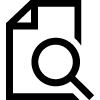
Znajdź kod Service Tag stacji dokującej
Dowiedz się, jak znaleźć kod Service Tag stacji dokującej Dell. Znajdź kod Service Tag stacji dokującej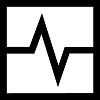
Diagnostyka stacji dokującej
Dowiedz się, jak w programie SupportAssist uruchomić diagnostyczny test sprzętowy stacji dokującej Dell. Diagnostyka stacji dokującej
Konfiguracja z dwoma lub kilkoma monitorami
Dowiedz się, jak skonfigurować dwa monitory lub kilka monitorów. Konfiguracja z dwoma lub kilkoma monitorami



